Sådan ryddes GeoTag-data fra ethvert billede med Geotag Security Program

Hvis du ikke er bekendt med GeoTagging, er det detnår du eller din kameragadget tilføjer geografiske metadata om geografisk placering til fotos, videoer og tekster. Selvom det bare er begyndelsen, kan det virkelig føjes til næsten enhver type medier. Vidste du, at som standard de fleste smartphones (iPhone, Blackberry, Android, Windows 7 Phone osv.) aktiveres automatisk til GeoTag hvert foto og video, du klikker på? Det betyder, at alt, hvad du snap, har GPS-koordinater knyttet til det, og det er virkelig nemt at få adgang til.
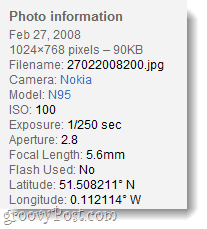
Beslutningen er op til dig, men her er mit råd: Inden du deler noget online, skal du gå ind og fjerne alle dine metadata fra det (især GeoTag-dataene) - bare være på den sikre side.
Vi talte før om hvordan man fjerner personlige data fra enhver fil ved hjælp af indbyggede Windows 7-værktøjer, men denne gang vil vi se på en tredjeparts applikation designet specifikt til GeoTag data; Geotag Security.
Trin 1
Hent Geotag Security Til Windows. Appen er gratis og offentliggøres af en uafhængig udvikler.
Når downloadet er afsluttet, skal du fortsætte med at installere det - installationen er virkelig enkel, bare Klik Næste et par gange.
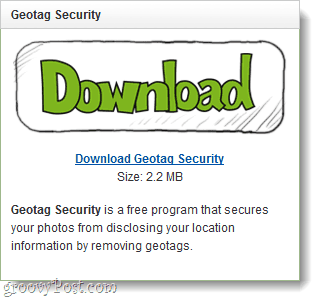
Trin 2
Når programmet er installeret, skal du indlæse det. Klik det Gennemse knap og Vælg placeringen af den mappe, dine fotos er gemt i.
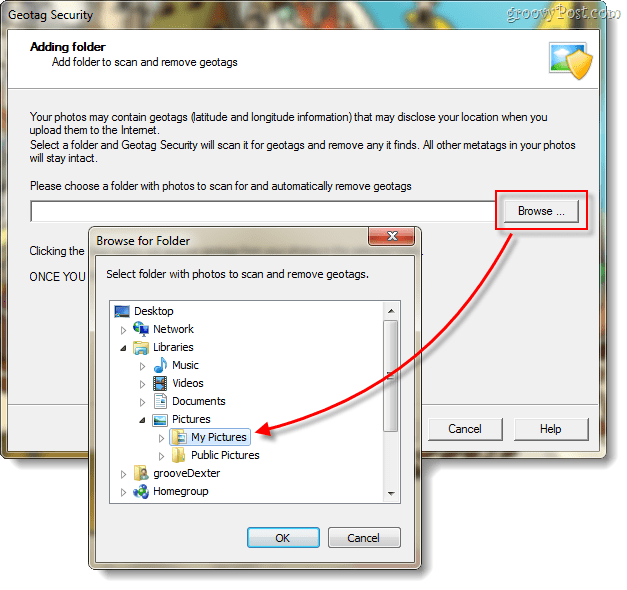
Trin 3
Nu hvor du har placeringen i boksen, er alt hvad du skal gøre Klik Næste et par gange.
Vigtig: Når du har fjernet GeoTag-data, kan du ikke "fortryde" og få dem tilbage. Hvis du vil beholde Geotag
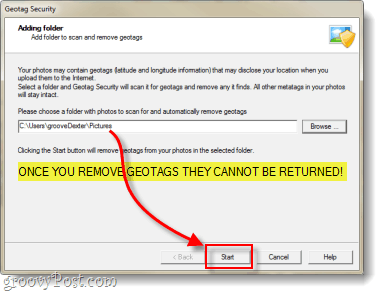
Den scanner efter GeoTag-data og viser dig resultaterne.
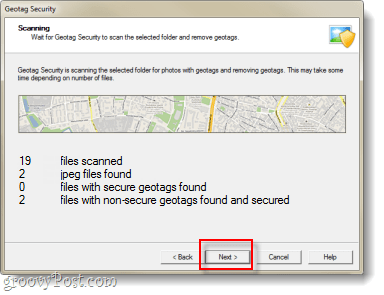
Nu ser du resultaterne ... På dette tidspunkt er du færdig, kan du lukke programmet.
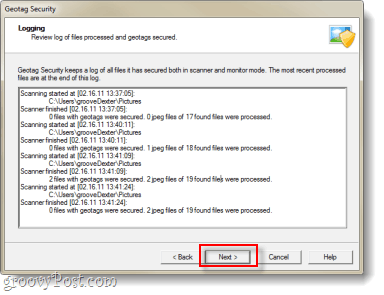
Valgfrit: Support udvikleren og tilføj løbende beskyttelse.
Husk, at dette er et gratis program, hvis du vil vise din support til udvikleren, kan du købe pro version, der har den ekstra bonus at tillade automatisk scanning og beskyttelse af din billedmappe. Denne tilføjede funktion ER IKKE værd de ekstra $ 20, men jeg ser det som mere af bare en måde at sige “tak”Til den fyr, der lavede dette.
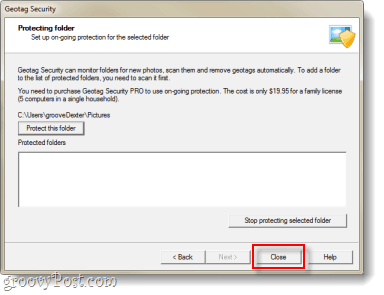
Færdig!
Nu er alle fotos i den valgte mappeskulle have deres GeoTagging-metadata fjernet. Websteder, programmer og andre mennesker kan ikke længere spore, hvor dine fotos eller videoer blev taget ved hjælp af GPS-koordinater.
Vil du være sikker? Du kan nemt kontrollere for at sikre dig, at dataene blev fjernet, bare Højreklik en af dine fotofiler og Vælg Ejendomme. Fra egenskabsvinduerne går til detaljer fane og Rul ned mens du leder efter GPS. Hvis du ikke kan se det, betyder det, at det blev fjernet!
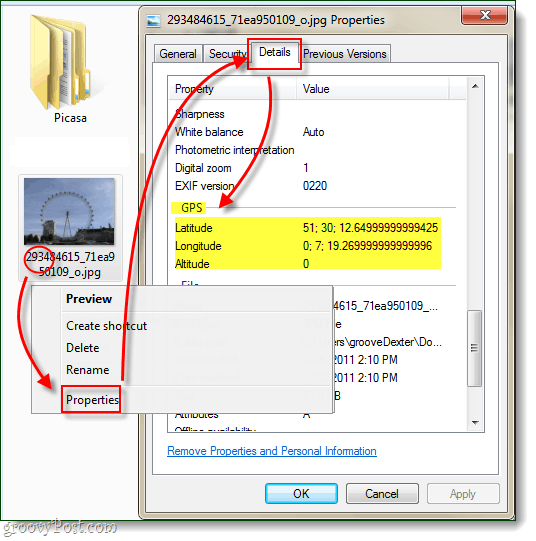









![Picasa 3.6-opdatering til lettere samarbejde [groovyDownload]](/images/download/picasa-36-update-for-easier-collaboration-groovydownload.png)
Efterlad en kommentar